...
- Перейти к добавлению биометрических данных в окне Бюро пропусков (см. Добавление биометрических параметров).
- Выбрать расширение (Edit fingerprints) Suprema Host Controller или Suprema Slave Controller, которое соответствует контроллеру с подключенным к нему биометрическим считывателем отпечатков пальцев.
- Откроется диалоговое окно Suprema. Редактирование отпечатков пальцев Edit fingerprints. Для добавления нового отпечатка пальца нажать кнопку ДобавитьAdd.

Откроется окно Suprema. Захват изображения отпечатков пальцевCapture fingerprints.
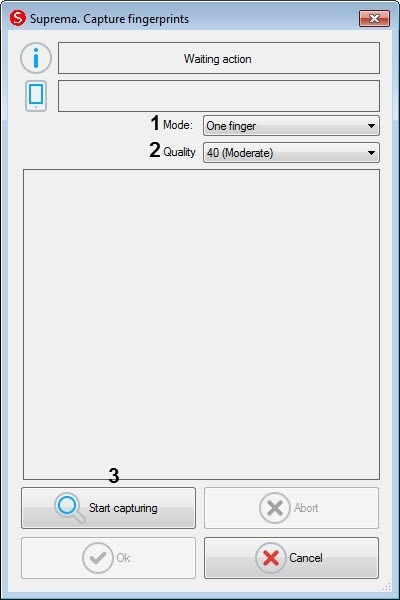
- В раскрывающемся списке Режим Mode (1) выбрать режим захвата отпечатков:
- Один палец - считывание отпечатка одного пальца.
- Два пальца - считывание отпечатков двух пальцев.
- Два больших пальца - считывание отпечатков двух больших пальцев.
- Левые четыре пальца - считывание отпечатков четырех пальцев левой руки.
- Правые четыре пальца - считывание отпечатков четырех пальцев правой руки.
- Десять пальцев - считывание отпечатков 10 пальцев.
- Левая ладонь - считывание отпечатка левой ладони.
- Правая ладонь - считывание отпечатка правой ладони.
- Вращение отпечатка - считывание отпечатка одного пальца со смещением.
One finger. Остальные режимы захвата для данного контрольного считывателя недоступны. - В раскрывающемся списке Quality В раскрывающемся списке Качество (2) выбрать качество захвата отпечатков:
Для начала захвата отпечатков нажать кнопку Запуск захвата изображения Start capturing (3) и далее следовать указаниям, отображаемым в верхней части окна Suprema. Захват изображения отпечатков пальцевCapture fingerprints.
| Info |
|---|
|
Для захвата отпечатков необходимо каждый палец или группу пальцев приложить к считывателю по 2 раза с задержкой в 5 секунд после нажатия кнопки Запуск захвата изображения Start capturing и после первого захвата. |
После завершения захвата отпечатков пальцев необходимо в раскрывающемся списке (1) для каждого отпечатка выбрать тип отсканированного пальца:
- Неопределенный тип Undefined - неопределенный.
- Левый большой палец Left thumb - большой палец левой руки.
- Левый указательный палецLeft index finger - указательный палец левой руки.
- Левый средний палец Left middle finger - средний палец левой руки.Левый безымянный палец
- Left ring finger - безымянный палец левой руки.
- Левый мизинец Left little finger - мизинец левой руки.
- Правый большой палец Right thumb - большой палец правой руки.
- Правый указательный палец Right index finger - указательный палец правой руки.
- Правый средний палец Right middle finger - средний палец правой руки.Правый безымянный палец
- Right ring finger - безымянный палец правой руки.
- Правый мизинец Right little finger - мизинец правой руки.
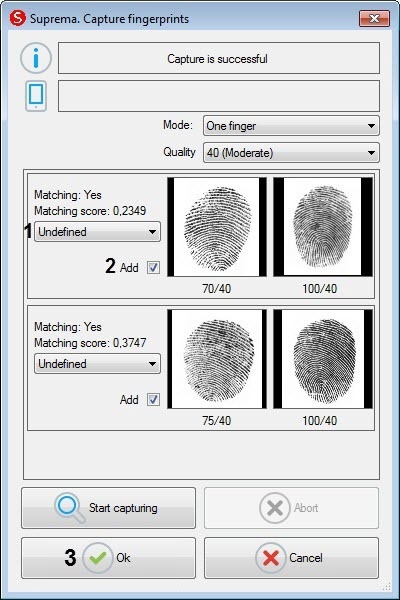
- Снять флажок Добавить Add (2), если данный отпечаток не нужно добавлять пользователю.
- Нажать кнопку Ок Ok (3) для сохранения результата захвата отпечатков.
В окне Suprema. Редактирование отпечатков пальцев Edit fingerprints отобразятся захваченные отпечатки.
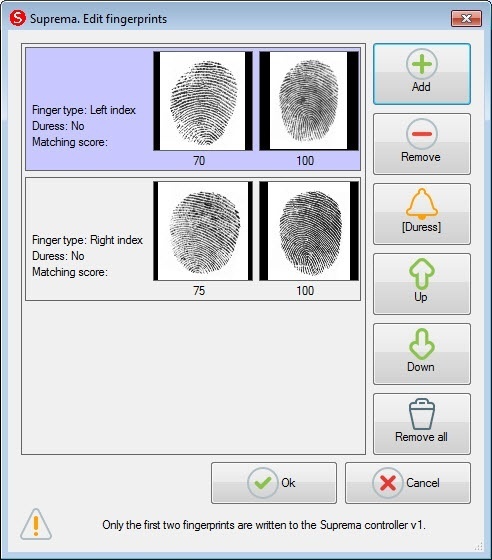 Image Modified
Image Modified
Для удаления одного отпечатка пальца необходимо выбрать соответствующий отпечаток и нажать кнопку Удалить Remove.
| Info |
|---|
|
Чтобы удалить все отпечатки пальце необходимо нажать на кнопку Удалить всеRemove all. |
Чтобы сделать отпечаток "Под принуждением" необходимо выбрать соответствующий отпечаток и нажать кнопку [Duress].
| Info |
|---|
|
В результате при считывании данного отпечатка пальца будет генерироваться тихая тревога. |
Для перемещения отпечатков пальцев вверх или вниз по списку необходимо выбрать соответствующий отпечаток и нажать кнопку Вверх Up или Вниз Down.
Для завершения ввода отпечатков пальцев нажать кнопку Ок Ok.
Добавление шаблонов отпечатков пальцев Suprema в модуле Бюро Пропусков завершено.

![]()